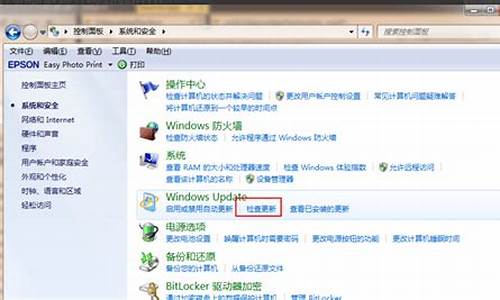韩博士电脑系统安装u盘制作-韩博士装机大师教程u盘
1.韩博士 系统重装 u盘 怎么使用
2.韩博士一键重装系统教程 韩博士重装系统怎么用
3.用韩博士升级win10系统后,开不了机怎么办呢?
韩博士 系统重装 u盘 怎么使用

u盘安装系统步骤:
1、用u深度u盘启动盘制作工具制作u启动盘,重启电脑等待出现开机画面按下启动快捷键,选择u盘启动进入到u深度主菜单,选取“02Win8PE装机维护版(新机器)”选项
2、进入win8PE系统,将会自行弹出安装工具,点击“浏览”进行选择存到u盘中win系统镜像文件。
3、等待u深度pe装机工具自动加载win系统镜像包安装文件,只需选择安装磁盘位置,然后点击“确定”按钮即可。
4、此时在弹出的提示窗口直接点击“确定”按钮。
5、随后安装工具开始工作,请耐心等待几分钟。
6、完成后会弹出重启电脑提示,点击“是(Y)”按钮即可。
7 、此时就可以拔除u盘了,重启系统开始进行安装,我们无需进行操作,等待安装完成即可,最终进入系统桌面前还会重启一次。
韩博士一键重装系统教程 韩博士重装系统怎么用
以韩博士一键装机大师重装win10系统为例,教程方法如下:
1、打开韩博士软件,选择“一键装机”中的“开始重装”。
2、韩博士对电脑进行环境检测。随后显示出电脑的配置信息,如果觉得有误就点击“重新检测”,否则点击“下一步”。
3、选择需要安装的系统文件。这里可以根据自身需要进行选择,小编选择win10系统,最后点击“下一步”。
4、勾选需要备份的文件,在系统重装后可以还原备份文件。点击“开始安装”。
5、韩博士开始下载系统。此过程无需操作,但不能强制关机,否则会重装失败。
6、文件下载完成后,韩博士会对环境进行部署安装,成功部署环境后弹出重启窗口。点击“立即重启”或等待电脑自动重启。
7、重启后电脑会默认进入韩博士PE系统。
8、进入韩博士PE系统之后,韩博士装机工具会自动帮我们安装下载的系统文件,安装成功后需要重启电脑,在此之前要拔掉U盘等外界设备。
9、经过环境的部署安装,等待一段时间后成功进入win10桌面,进入win10桌面后,我们就已经了解到win10系统已经成功安装。
用韩博士升级win10系统后,开不了机怎么办呢?
这些装机大师一半几率装完给你开不开机.原因很简单.不是还原过程中镜像文件少了点文件就是开机少引导文件.
解决方法.你随便拿个U盘.去网吧下载U盘启动制作器.然后下载个确保能用的镜像文件GHO格式的.然后进入winPE界面后用一键还原。
重新安装系统。步骤:
准备1个U盘(Win10需要最小8G的);
在能上网、没有的正常电脑上,按以下步骤操作来制作系统安装U盘:
下载ultralISO(软碟通)软件,并安装;
到“msdn,我告诉你”网站下载原版windows系统镜像文件(ISO格式);
将U盘插好;
启动软碟通,打开刚下载的系统镜像文件,将其刻录到U盘中(U盘选择FAT32文件系统);
到需要安装系统的电脑上:
插好U盘;
开机,使用启动设备选择菜单选择从U盘启动;开始安装系统
声明:本站所有文章资源内容,如无特殊说明或标注,均为采集网络资源。如若本站内容侵犯了原著者的合法权益,可联系本站删除。